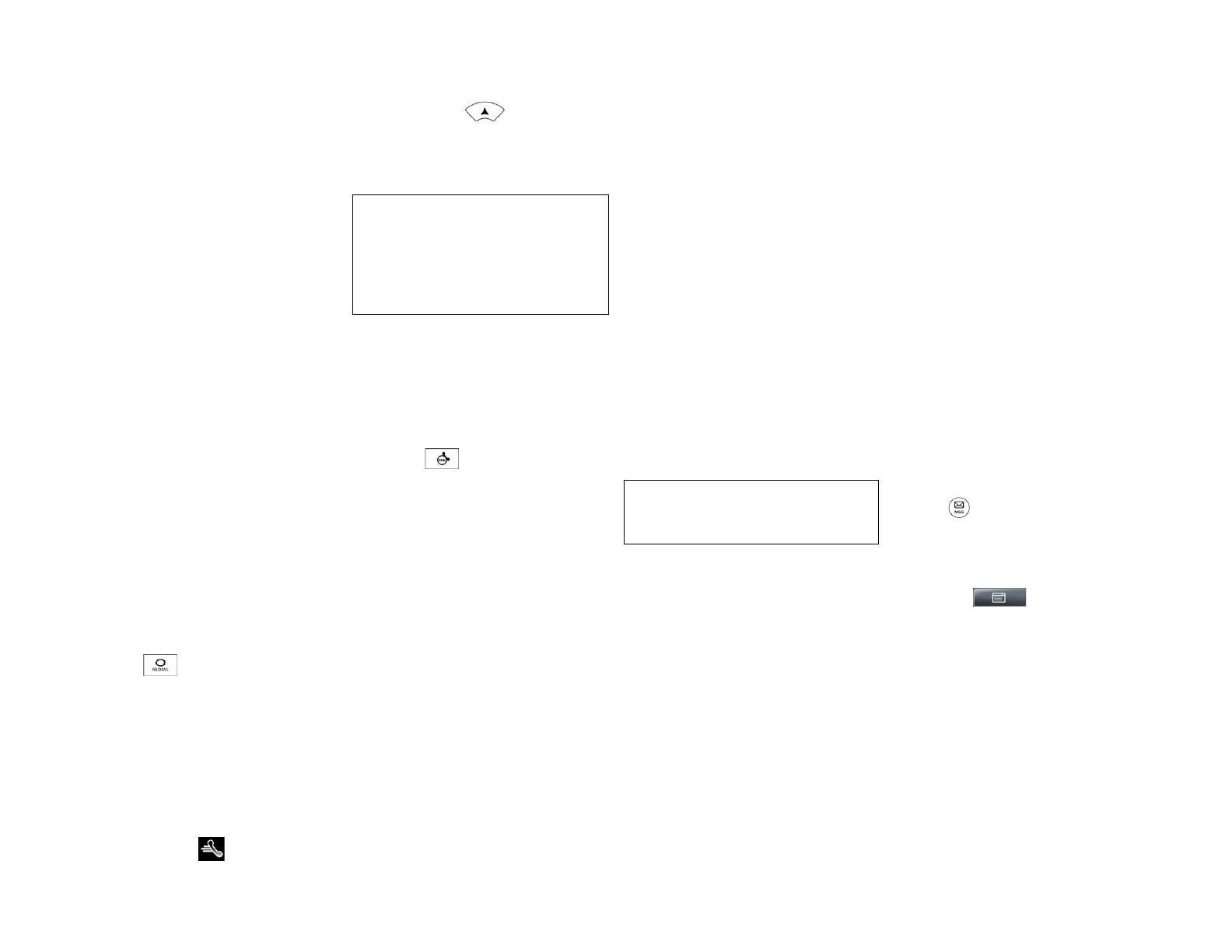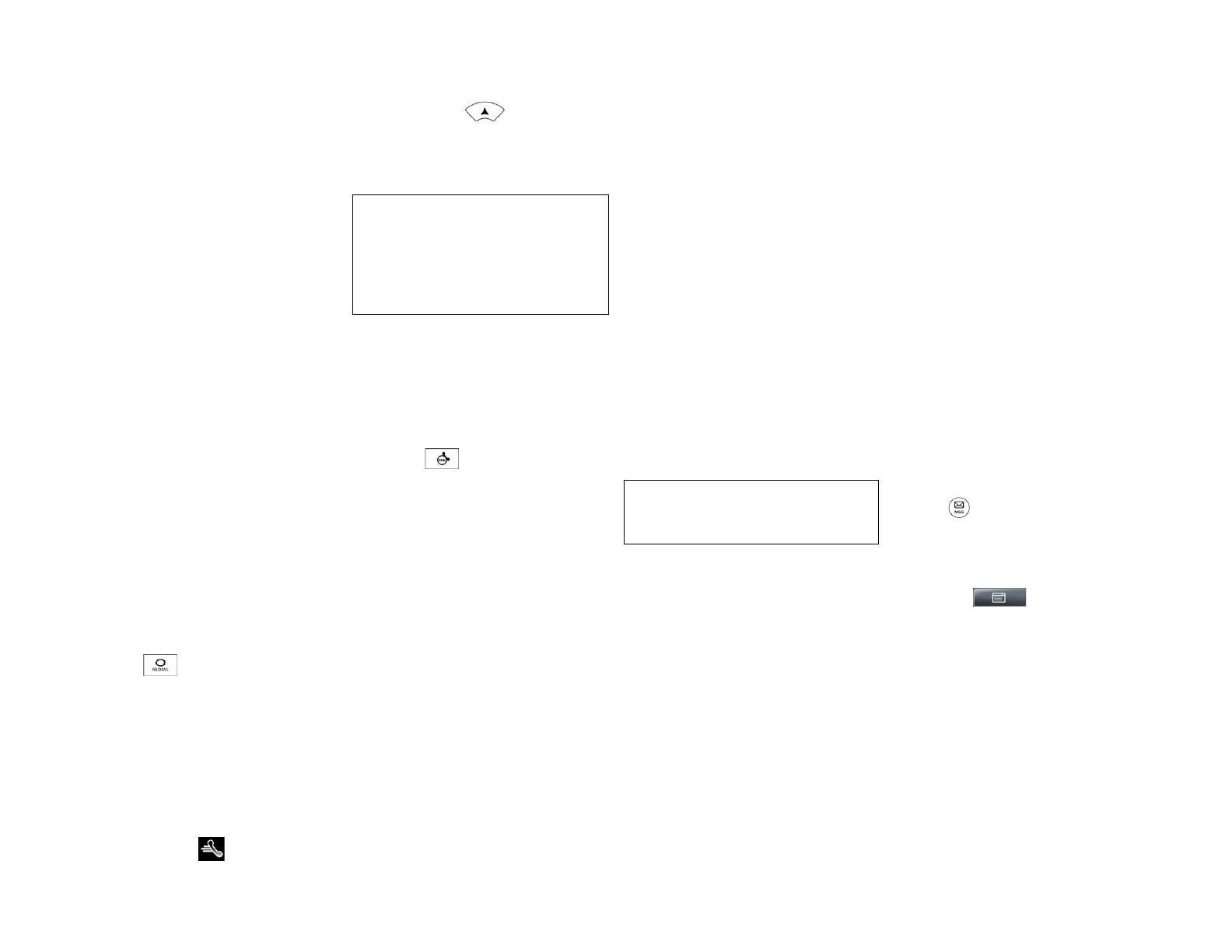
Краткое руководство пользователя персонального мультимедийного телефона бизнес-класса Polycom VVX 1500 C для работы с приложением Cisco Unified Communications Manager (SIP).
1725-16830-114 Версия A / Издание: июнь 2010 г. 3
Переадресация вызовов
(Эта установка может быть переопределена
установками, заданными в системе вашей
компании. При наличии общей линии
переадресация вызовов невозможна.)
Включение переадресации вызовов:
1. На экране режима ожидания коснитесь
программной клавиши
Форвард
.
2. Если телефон подключен к нескольким
линиям, коснитесь линии, для которой
необходимо включить переадресацию
вызовов.
3. Коснитесь типа переадресации, который
необходимо включить. (Выберите
Всегда
для всех входящих вызовов;
Если нет
ответа
для всех неотвеченных входящих
вызовов; или
Занят
для вызовов,
поступающих во время выполнения
другого вызова.)
4. Введите номер, на который необходимо
выполнить переадресацию.
5. Коснитесь программной клавиши
Активизировать
.
Выключение переадресации вызовов:
1. На экране режима ожидания коснитесь
программной клавиши
Форвард
.
2. Если телефон подключен к нескольким
линиям, выберите линию, для которой
необходимо выключить переадресацию
вызовов.
3. Коснитесь типа переадресации, который
необходимо выключить.
4. Коснитесь программной клавиши
Блокировать
.
Повторный набор номера
Для вызова последнего набранного номера
коснитесь .
Ускоренный набор контактов
Для выполнения ускоренного набора
контакта используйте номер ускоренного
набора или нажмите клавишу быстрого
набора (если имеется для контакта).
Использование клавиши быстрого набора:
>>
Коснитесь клавиши быстрого набора
контакта, расположенной в крайней правой
стороне сенсорного дисплея. (Клавиша
быстрого набора и имя контакта.)
Использование номера ускоренного набора:
1. Нажмите кнопку на панели
телефона.
2. Коснитесь контакта на экране «Сведения
о наборе номера». Вызов начинается
автоматически.
Использование функции
«Не беспокоить!»
(Эта установка может быть переопределена
установками, заданными в системе вашей компании.)
Можно отключить сигнал звонка телефона.
Для включения или выключения режима
«Не беспокоить!»:
1. Нажмите .
2. Если телефон подключен к нескольким
линиям, коснитесь линии, для которой
необходимо включить функцию
«Не беспокоить!».
3. Коснитесь программной клавиши
Активизировать
или
Блокировать
.
При включенном режиме «Не беспокоить!»
светится зеленая клавиша НБП.
Осуществление вызовов в режиме
конференции
Можно осуществить вызов двух других
абонентов в режиме конференции.
В ходе конференции можно передавать и
принимать видео только одному участнику
конференции. При необходимости можно
переключить абонента, с которым происходит
обмен видео (см.
Управление участниками
конференции
).
Чтобы выполнить вызов в режиме
конференции:
1. Вызовите первого абонента.
2. После ответа первого абонента коснитесь
программной клавиши
Конференция
.
Активный вызов автоматически
переводится на удержание.
3. Вызовите второго абонента.
4. После ответа другой стороны коснитесь
программной клавиши
Конференция
.
Все стороны становятся участниками
одной конференции.
Можно сделать следующее:
• Для переключения конференции в режим
удержания коснитесь программной
клавиши
Удержание
. Для возобновления
конференции коснитесь программной
клавиши
Возобновить
.
• Для завершения конференции без
отключения от ее участников коснитесь
программной клавиши
Отбой
.
• Для завершения конференции и
переключения всех участников в режим
удержания коснитесь программной
клавиши
Разделить
.
• Для запуска и остановки передачи видео
ближайшего абонента коснитесь
программной клавиши
Видео
, затем
коснитесь программной клавиши
Остановить видео
. (Возможность
принимать видео остается.) Чтобы
возобновить передачу видео ближайшего
абонента, коснитесь программной
клавиши
Запустить видео
.
Управление участниками конференции
(Данная функция может быть не включена в
телефоне.)
Если данная функция включена в телефоне,
можно управлять отдельными участниками
конференции.
Для управления участниками конференции:
>>
В ходе конференции коснитесь
программной клавиши
Управ.
Затем,
если нужный участник еще не выбран,
коснитесь участника. (Вокруг выбранного
участника появляется белая рамка.)
Можно сделать следующее:
• Чтобы отключить звук выбранного
участника, коснитесь программной
клавиши
Удаленно отключить звук
.
Участник, звук которого отключен, может
слышать всех участников, но остальные
участники не могут слышать участника,
звук которого отключен.
• Чтобы сделать выбранного участника
«активным» участником конференции
(участник, с которым происходит обмен
видео), коснитесь программной клавиши
Выбрать режим видео
.
• Для переключения выбранного
участника в режим удержания коснитесь
программной клавиши
Удержание
.
Участник, находящийся в режиме
удержания, не может слышать остальных
участников, и остальные участники
не могут слышать его. Для возврата
участника в конференцию коснитесь
программной клавиши
Возобновить
.
• Для удаления выбранного участника из
конференции коснитесь программной
клавиши
Удал.
• Для просмотра сведений о выбранном
участнике коснитесь программной
клавиши
Информация
.
• Для выхода из режима управления
участниками конференции коснитесь
программной клавиши
Назад
.
Прослушивание голосовой/видео
почты
(Функция голосовой/видео почты зависит от
платформы конференцсвязи. Функции могут
быть различными.)
Нажмите
,
затем выполняйте инструкции
и прослушайте сообщение.
Использование перечня вызовов
Для использования перечня вызовов:
1. Коснитесь >
Функции
>
Перечень звонков
>
Пропущенные
звонки
,
Входящие звонки
или
Исходящие звонки
.
2. Коснитесь вызова. Отображается
информация о вызове. Можно сделать
следующее:
• Для выполнения вызова коснитесь
программной клавиши
Набираю
.
• Для изменения номера перед его
набором коснитесь программной
клавиши
Редактировать
.
• Для удаления вызова из перечня
коснитесь программной клавиши
Назад
, затем коснитесь программной
клавиши
Очистка
.
Для добавления или изменения номера
ускоренного набора для контакта
обновите поле ускоренного набора в
Личных контактах (см.
Обновление
Личных контактов
). Если имеется
свободная клавиша доступа к линии,
добавляемый контакт отобразится
как «клавиша быстрого набора».
При наличии активного вызова и вызова
на удержании, вы можете создать
конференцию, коснувшись программной
клавиши
Объединить
.